Operativni sustav nije pronašao što je to pogreška i kako se nositi s tim

- 3711
- 458
- Ms. Lonnie Dietrich
Korisnici operativnog sustava Windows već su navikli vidjeti poruku s bilo kojom pogreškom umjesto vremenskog zaslona. Vrste neispravnosti su različite, ali u svakom slučaju zahtijevaju hitne radnje. Operativni sustav nije pronađena pogreška može se naći i na laptopu i na stacionarnom računalu. Korisnik ovaj natpis vidi na crnoj pozadini, nakon čega se sustav ne učita. Ili bolje rečeno, računalo izvještava o njegovoj odsutnosti. Naravno, to nije tako, i možete i trebate riješiti problem. Shvatimo što je razlog i što učiniti.

Eliminacija operativnog sustava nije pronađena pogreška.
Mogući uzroci neuspjeha
Kao što je već spomenuto, pogreška "operativni sustav nije pronađen" znači doslovno "operativni sustav nije pronađen". Možda postoji nekoliko razloga:
- Neispravnost tvrdog diska ili nepravilna povezanost vlaka;
- Pogrešno izloženi parametri BIOS -a;
- Problemi s napajanjem ili matičnom pločom.
Detaljno razmotrite svaki aspekt.
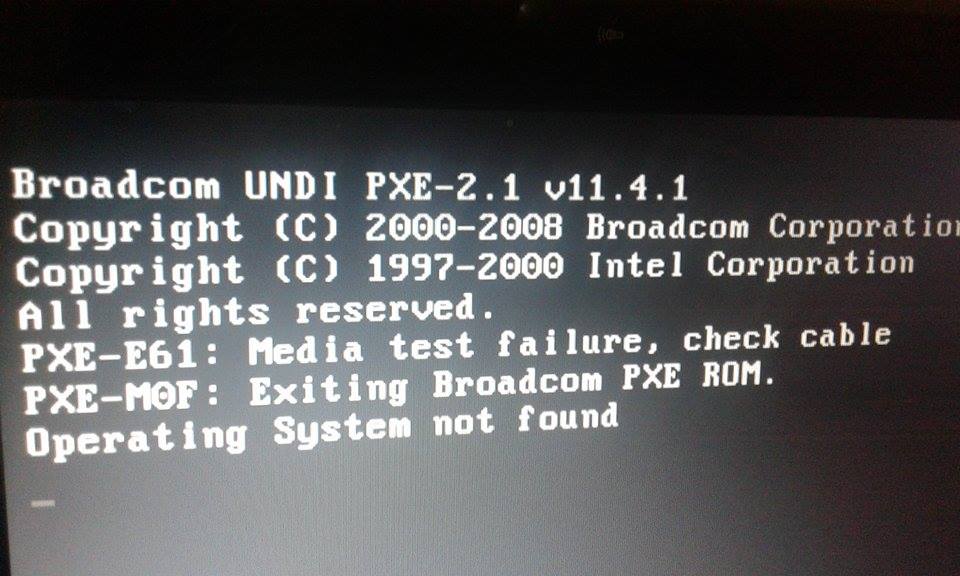
Metode ispravljanja pogreške
Što učiniti na prvom mjestu kada "operativni sustav nije pronađen"? Razlog možete saznati u fazama provjerom svih komponenti potrebnih za učitavanje OS -a zauzvrat.
Prioritetna instalacija za učitavanje
Bolje je započeti s najnaprednijim - Provjeravanje postavki. Najčešće se ta pogreška događa u slučajevima nepropisno izloženog prioriteta tvrdog diska. Na primjer, flash pogon se ubacuje u računalo ili laptop, a u biosu postoji prioritet za USB pogone. Također, razlog može biti u nepravilno povezanom vlaku, pogotovo ako ste promijenili ili ponovno povezali tvrdi disk uoči.
Što provjeriti prioritet učitavanja, radimo sljedeće:
- Idemo u BIOS;
- Odaberite karticu Boot (ponekad napredno);
- Provjeravamo gdje stoji HDD tvrdi disk (trebao bi biti na prvom);
- Poštujte ga pomoću F5, F6 ili strelica, ovisno o BIOS verziji.
Ponovno pokrenite sustav i provjerite je li pomogao. Ako ne, idemo dalje.
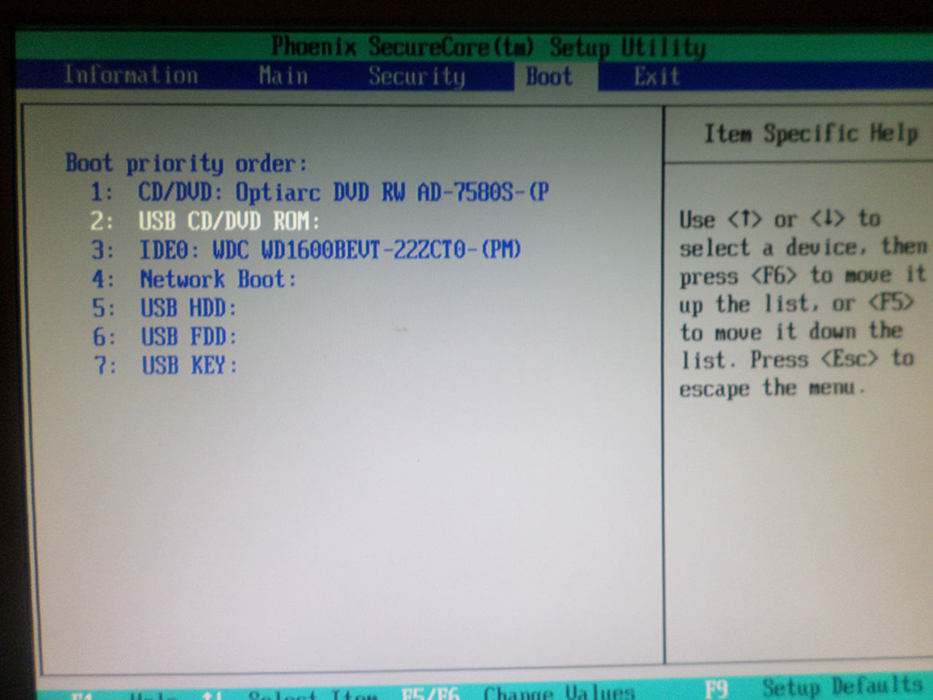
Problemi tvrdih diskova
U slučajevima kada se još uvijek prikazuje pogreška "operativni sustav", ili BIOS uopće ne vidi tvrde diskove, mogu biti dva razloga:
- Nepovezani Winchester ili vlak;
- Tvrdi disk je neispravan.
U prvom slučaju morate u potpunosti isključiti računalo i udvostručiti sve veze. U drugom slučaju ostaje samo spojiti tvrdi disk s drugim računalom i vidjeti je li tamo nastala pogreška.
SAVJET. Gustoća lokacije elemenata u laptopu ne dopušta da se vlak kreće, pa je vjerojatnost rješavanja problema na prijenosnom računalu na ovaj način izuzetno mala.Dakle, udvostručio ste sve, ali problem nije napustio. Ne biste trebali paničariti, još uvijek postoji nekoliko načina za rješavanje problema.
Postavke BIOS -a i instaliranje svježeg firmvera
Kao što smo ranije spomenuli, resetiranje postavki u tvornicu može pomoći. Nazivaju se zadanim postavkama i dostupni su na svim verzijama BIOS -a. Postoje slučajevi kada sustav vidi tvrdi disk i određuje ga, ali ne učitava ga. Prvo što treba učiniti je provjeriti njegov status. Ako postoji uskličnika nasuprot tvrdom disku, onda to signalizira da je disk onemogućen ili nije uključen. Uključite ga jednostavno:
- Odaberite problematični tvrdi disk;
- Pronađite određeno polje za pomoć (ovo je kartica za instalaciju);
- Gledamo koje kombinacije tipki možete uključiti određeni uređaj.
Nakon toga, tvrdi disk bi se trebao uključiti, a računalo započinje bez problema. Ako se to ne dogodi, pokušavamo druge načine.
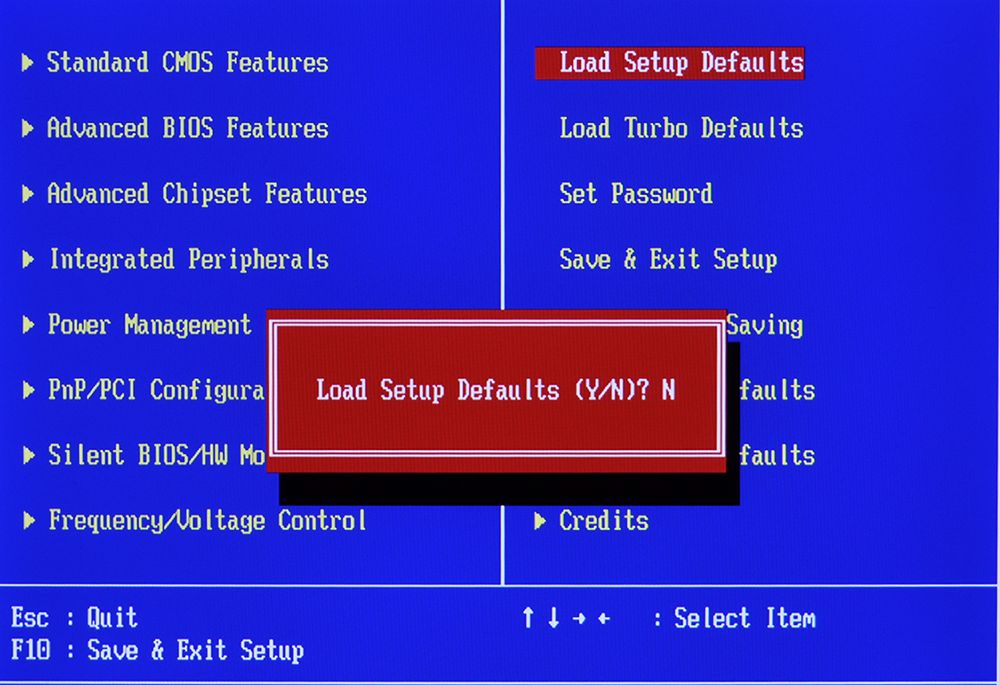
Vraćanje pokretača
Oštećeni Windows Bootloader također može postati ne samo razlog za pojavu pogreške, već i kompletan sustav "Rally". Možete ga pokušati vratiti pomoću instalacijskog diska ili diska za vraćanje.
- Umetnimo izvor u diskodel;
- Pokrećemo BIOS i tamo odaberemo optički pogon kao prioritetni uređaj za učitavanje;
- Odaberite konzolu za oporavak.
- Trudimo se vratiti način preuzimanja i provjeriti disk ima li pogrešaka s mogućnošću automatskog oporavka.
- Kao opcija, naredbeni redak možete koristiti tamo unoseći bootre.Exe/fixmbr, a zatim bootRec.EXE /FIXBOOT. Ne zaboravite na ključ Enter -a nakon svakog retka.
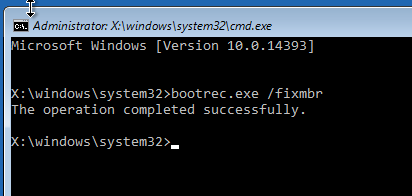
Probajući sve i bez postizanja rezultata, svakako dijagnosticirajte svoj tvrdi disk. U slučaju prijenosnog računala, morate kontaktirati radionicu, jer neovisni pokušaji uklanjanja mogu pogoršati situaciju. Pokušajte upotrijebiti uslužni program HDD Regenerator za vraćanje tvrdog diska, ali postotak vjerojatnosti uspjeha je nizak. Pa, mora se zamijeniti neispravni tvrdi disk i ponovno instalirati cijeli operativni sustav.
Nadamo se da niste morali pribjeći pomoć računalnih usluga i da ste sami uspjeli ukloniti problem. Postavite pitanja u komentarima.
- « Koji su servisni kodovi Android uređaja - vrste i postupak za prijavu
- Koji je OCD format i kako ga otvoriti »

